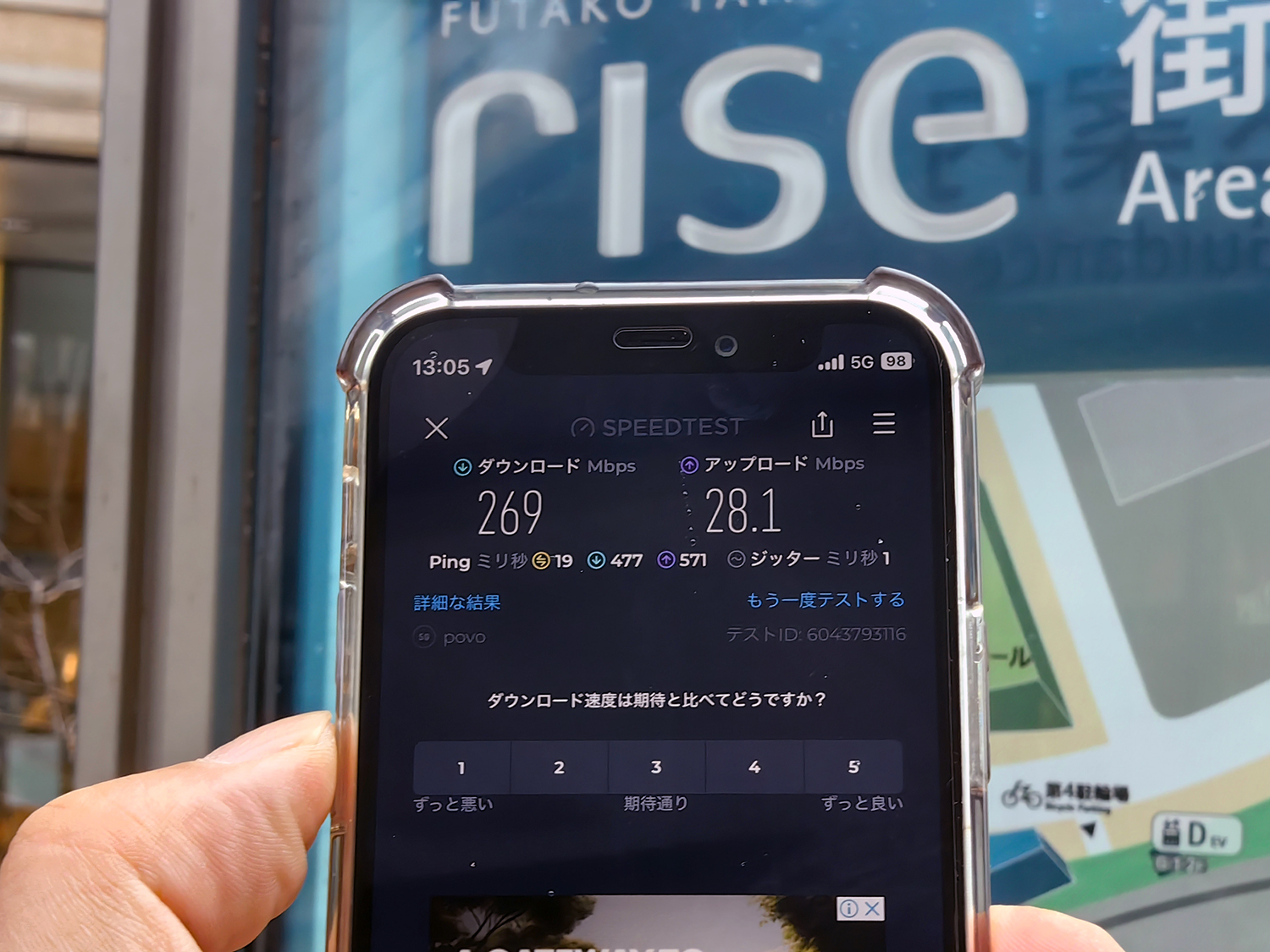eSIMを保存できるnano SIMカード「9eSIM」を試すも、動作に不安

日本で販売されるiPhone 17シリーズは全モデルがeSIMのみの対応という、驚きの構成となりました。しかしまだまだiPhone 16以前のユーザーも多いですし、Andoridスマートフォンは物理SIMカード+eSIMというモデルが大半。物理SIMカードの出番はまだまだあります。今回は物理SIMカードにeSIMを複数保存できるという「9eSIM」を購入して使ってみました。ただ結論から言うと、誤った使い方をしたためかSIMカードを破損させてしまいました。取り扱いには注意が必要かもしれません。
目次
eSIMを複数保存、AndoidでもiPhoneでも使える9eSIM
9eSIMはSIMLINKが販売するeSIMを書き込みできる、物理SIMカード型の製品です。現在販売されているものはバージョン3(V3)で、9eSIMのカード台紙にもV3との表記があります。9eSIMの販売サイト(9esim.com)から購入すれば、誤って古いバージョンを買ってしまうことは無いでしょう。販売ページには日本語は無いものの、英語表記を翻訳しながら読めば注文は難しくないと思います。価格は24ドル()で、日本へも発送可能です。
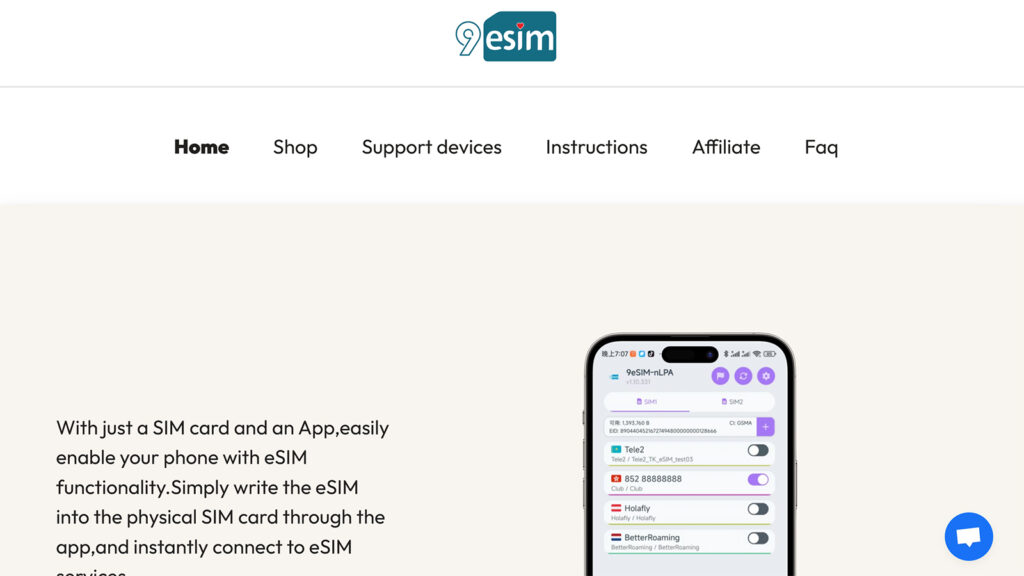
9eSIMの販売ページ
注文から1週間もせず製品は届きました。パッケージは簡素で、冒頭の写真にあるようにQRコードの書かれた封筒に、9eSIMが入っています。9eSIM本体はnano SIM、micro SIM、標準SIM(mini SIM)いずれの大きさでも使えるトリプルサイズ対応になっています。
Pixel 9 Proでテスト、eSIMインストールは簡単
今回は、Pixel 9 Proを使って9eSIMを試します。SIMトレイ1に9eSIMを入れ、Wi-Fiに接続。グーグルストアから9eSIMでアプリを探してインストールします。インストール後にアプリを開くと、SIM1に9eSIMが入っていることが見えます。
次に9eSIMに実際にeSIMを書き込んでみます。アプリに表示されている9eSIMの右側の「+」をタップ。指示に従いQRコードをスキャンします。スマートフォン本体ではなく、9eSIMのアプリからeSIMを読み込むわけです。
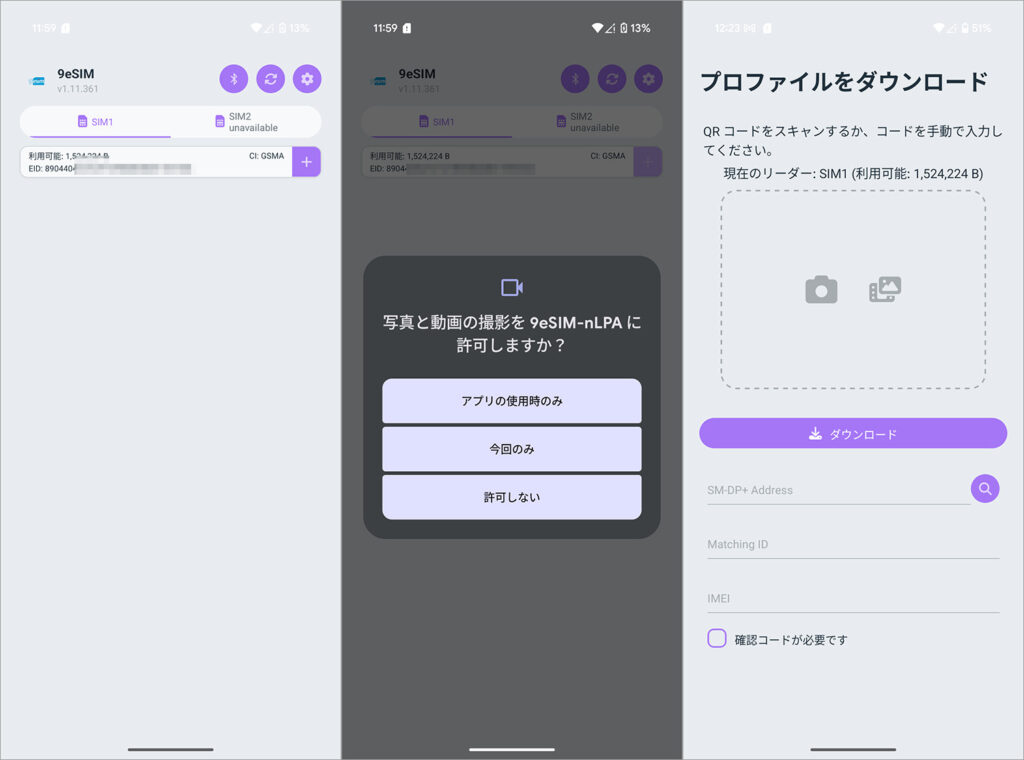
9eSIMアプリを開く(左)。「+」を押して、eSIMを書き込む(中、右)
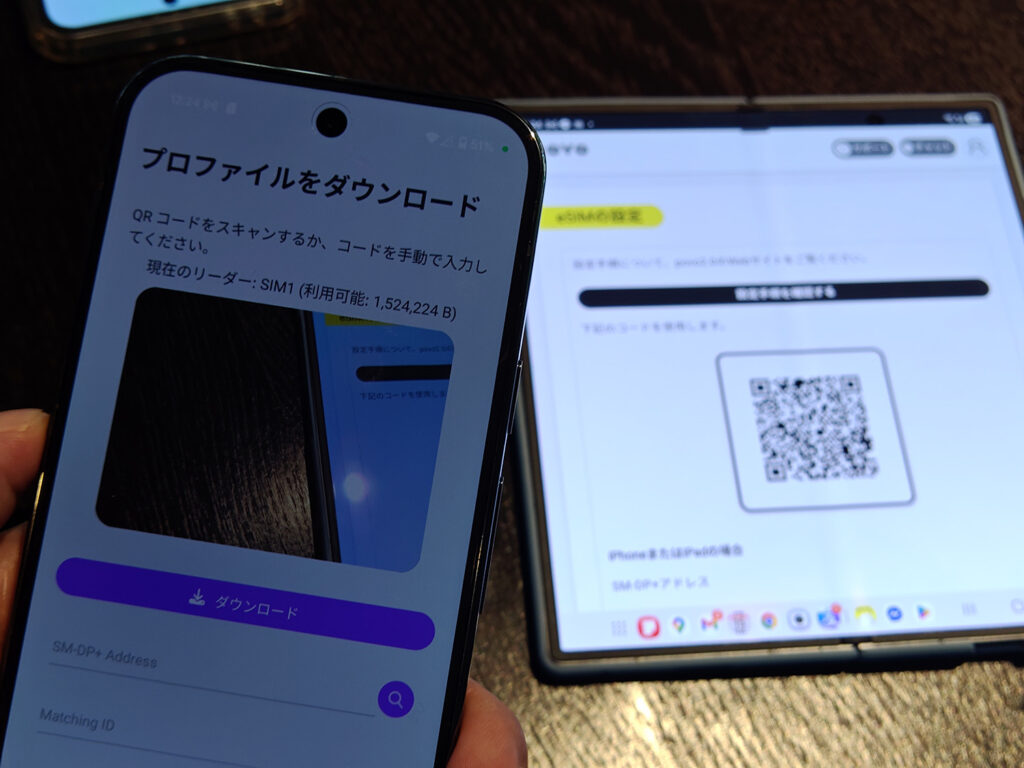
9eSIMアプリからのインストールは、スマートフォンからの操作と変わらない
まるでメモリカードにデータを保存するように、9eSIMにeSIMを書き込むことができました。最後に「有効」をタップして、eSIMをONにします。
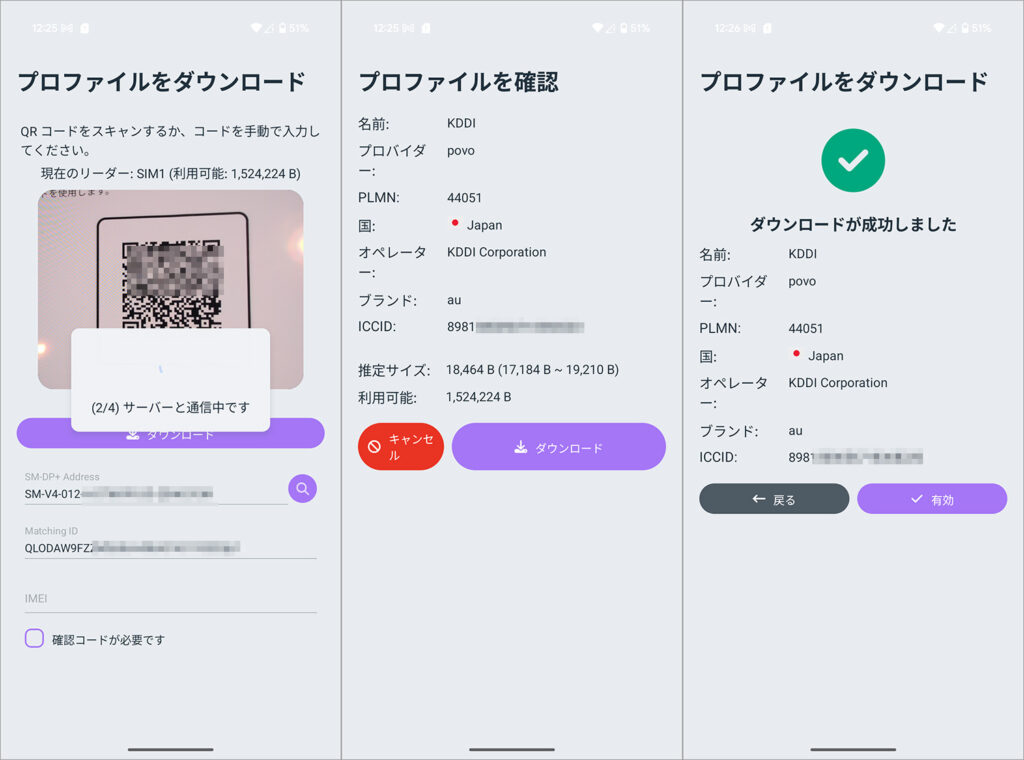
eSIMの保存に成功
9eSIMのアプリに戻ると、KDDIの名前が見えます。右側のスライダーはこのeSIMのONとOFFを切り替えるもの。その下にある「B」の数字は、eSIMの容量です。9eSIMは1.5MBの容量があり、その容量内で複数のeSIMを書き込めます。なお今回はpovoのeSIMをインストールしました。またPixel 9 Proの設定画面のSIMを見ると、ここにもpovoが見えます。9eSIMそのものはスマートフォンの設定画面からは見えず、表に見えるのは9eSIMに書き込んだeSIMになります。
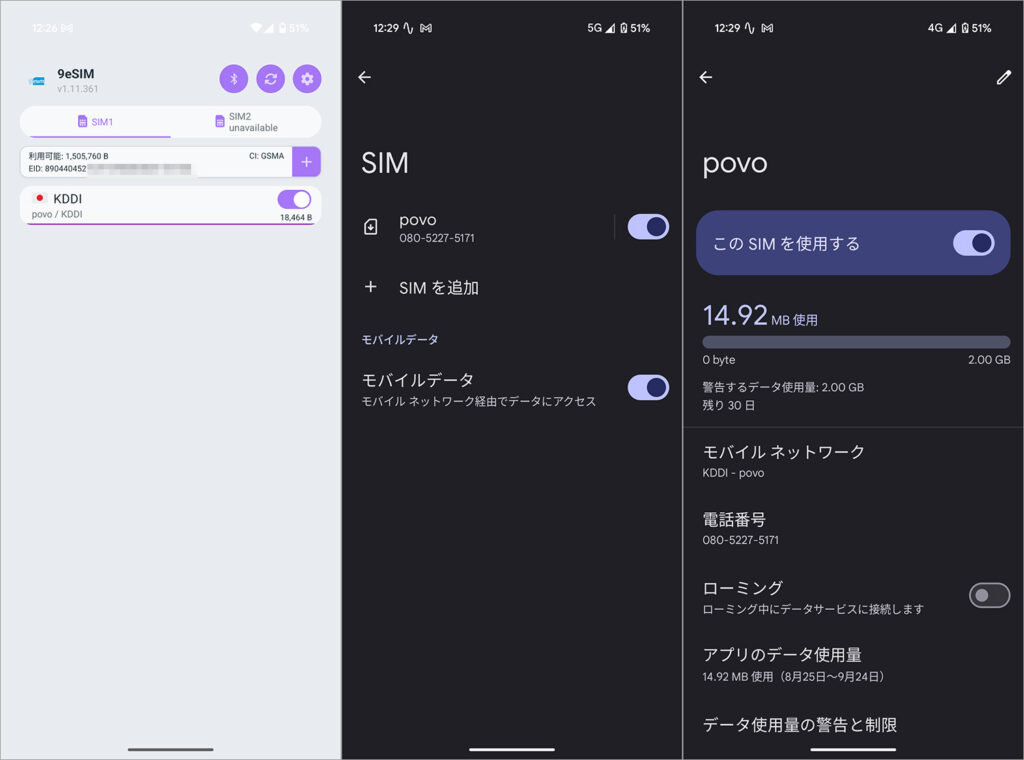
9eSIMにpovoを書き込んだ(左)。スマートフォン設定画面からもpovoのeSIMが見える(中、右)
この状態でデータ通信を行ったところ、問題なく動作しました。
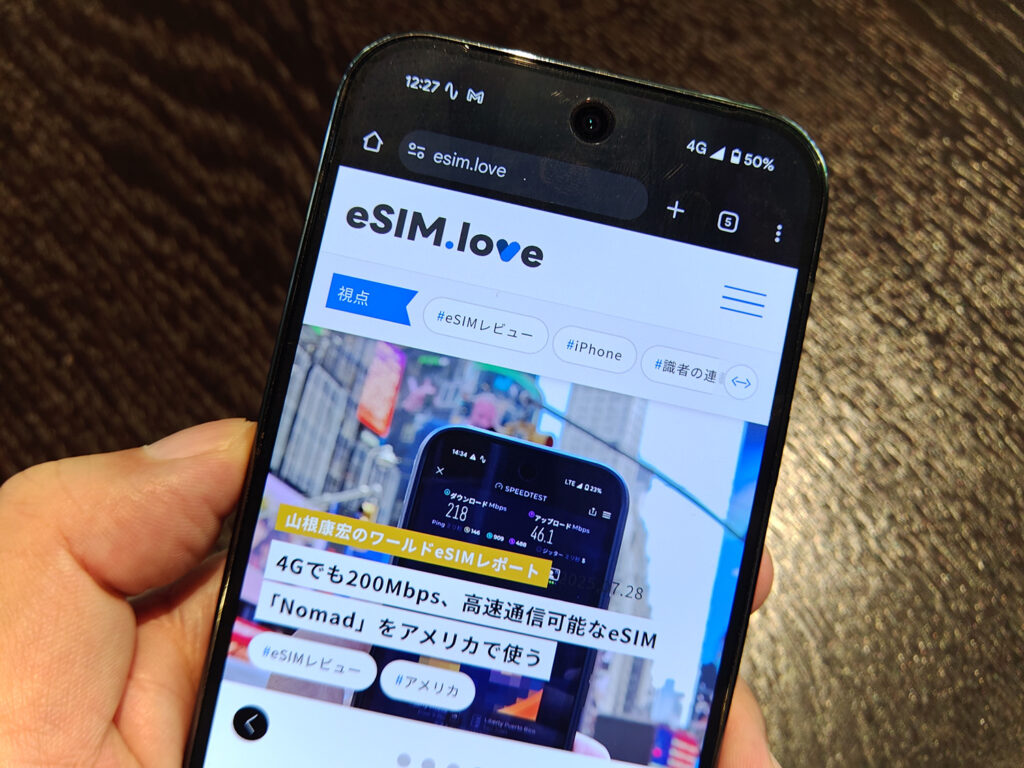
通信は問題なし
続いて、9eSIMの画面から新たに別のeSIMをインストール(Vodafone Travel)。こちらも問題なくインストールできました。スマートフォンの設定画面を見ると、9eSIMにインストールしたeSIMがどちらも見えます(モザイクをかけているのは、Pixel 9 Pro本体にインストールしているeSIM)。なお試しにこの画面でeSIMの切り替えを行ったところ、「SIMを切り替えられません」と警告が出ます。9eSIMにインストールしたeSIMの切り替えは、9eSIMのアプリで行います。(なお後述しますが、スマートフォンの設定画面の操作を何度か繰り返しているうちに、9eSIMが反応しなくなってしまいました)。
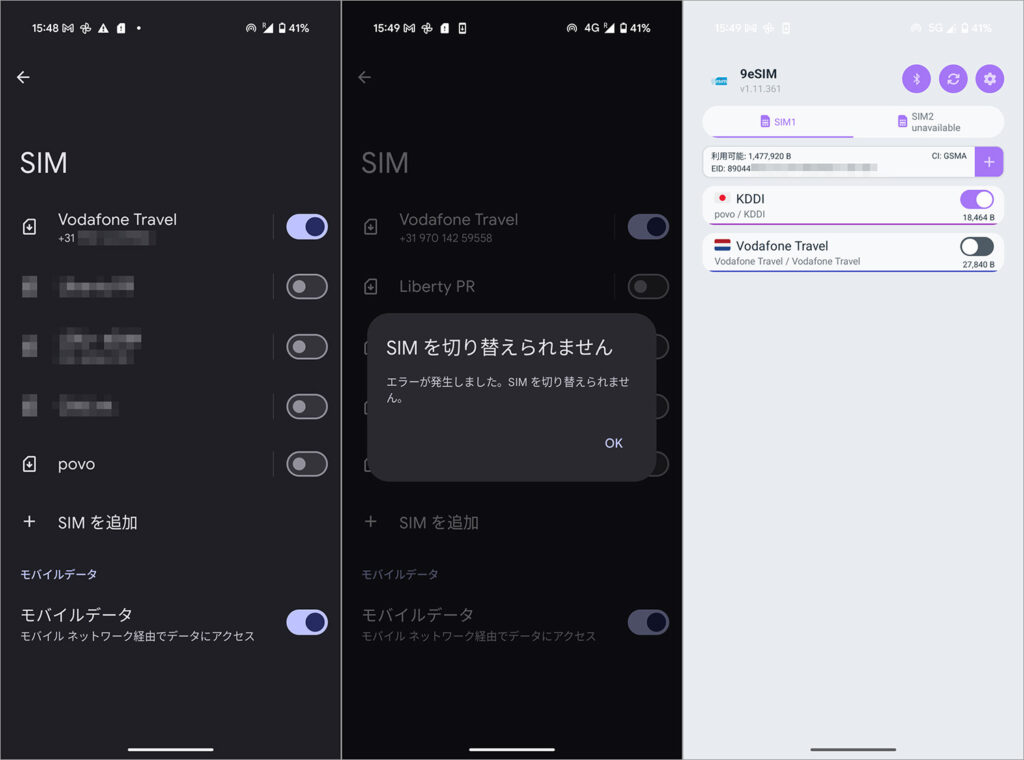
別のeSIMもインストール(左)。スマホからは切り替え不可(中)。9eSIMアプリで切り替えできる(右)
iPhoneに差し替えても動作、ただしeSIM管理は不可
9eSIMはAndroidでもiPhoneでも動作するので、iPhone 15 Pro Maxに入れ替えてみました。あらかじめPixel 9 Proの9eSIMアプリで、使うeSIMをVodafone Travelにしておきました。そしてiPhone 15 Pro Maxには9eSIMのアプリを入れず、9eSIMをSIMカードトレイに装着して挿入。すると何の設定も無く、Vodafone Travelの回線でデータ通信ができました。すなわち9eSIMアプリで使いたいeSIMをONにしておけば、他のどのスマートフォンに入れてもそのeSIMとして動作するわけです。

9eSIMのアプリは入れず、9eSIMを挿すだけでデータ通信ができる
iPhoneの設定画面では、Vodafone TravelのeSIMが見えます。しかしもう1つ入れてあるpovoは見えません。このあたりの挙動はAndroidとやや異なるようです。また9eSIMのアプリを入れても直接入れているeSIMは見えません。そのため、eSIMの切り替えや新規書き込みは、最初に9eSIMのアプリと9eSIMを入れたスマートフォンでしかできないことになります。とはいえアプリの「9eSIM」をタップすると、「ESIMLIST」(eSIMリスト)の表記があります。ここをタップ。
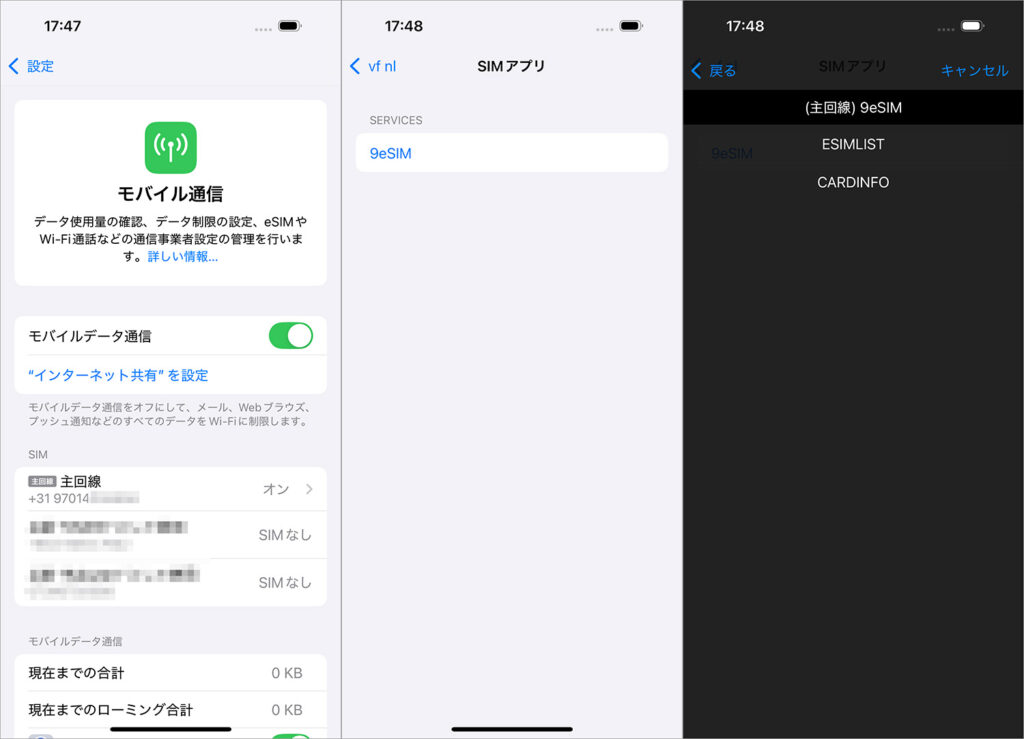
iPhoneではONになっているeSIMしか見えない。アプリを入れても管理はできそうにない
すると入っているeSIMのリストと、今アクティブになっているeSIMが表示されます。試しにpovoをタップすると、次の画面でいくつかの項目が出てきます。「ENABLE/DISABLE」をタップすれば切り替えできそうなものの、ONになったか、OFFになったか、わかりません。しかしこのあと、iPhoneの設定画面を見ると、SIMの名前はVf nl(Vodafone Travel)ですが、その下にpovoの文字が見えます。どうやらここでeSIMの切り替えは出来るようです。
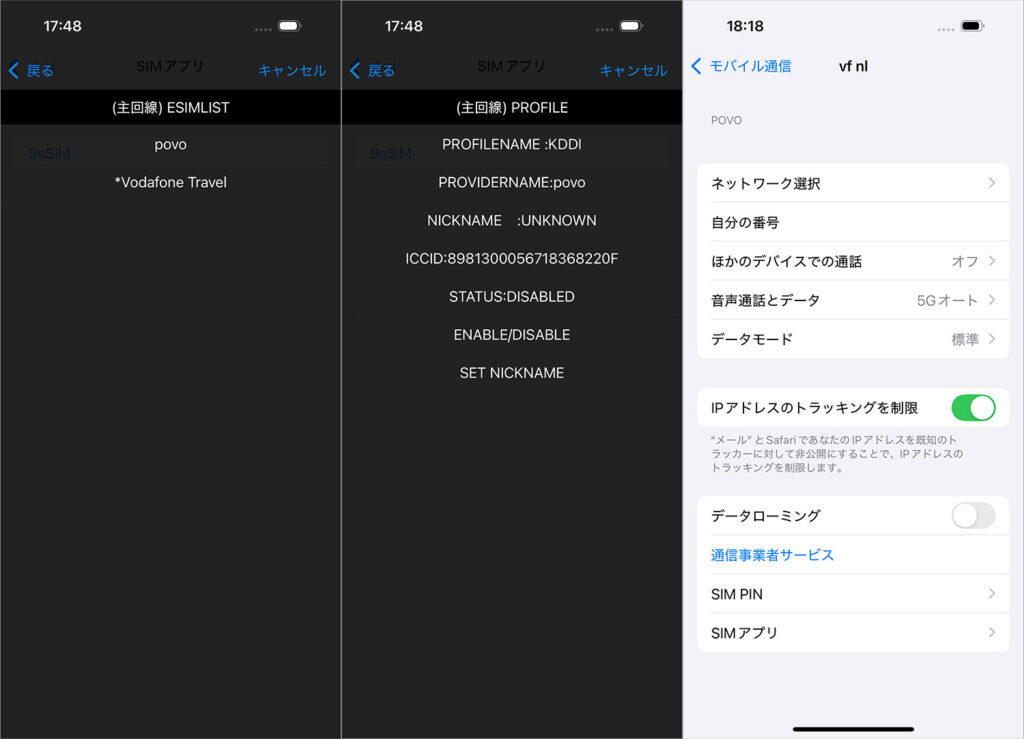
eSIM一覧が出る。わかりにくいが切り替えは出来るようだ
さてここで9eSIMを別のAndroidスマートフォン、Galaxy Z Fold7に入れました。ここでも設定画面にみえるのはアクティブになっているeSIMのみ。9eSIMアプリを入れても、iPhone同様eSIMの一覧は表示されません。ただしアプリに「Menu」というものが追加されているのでそれを開きます。
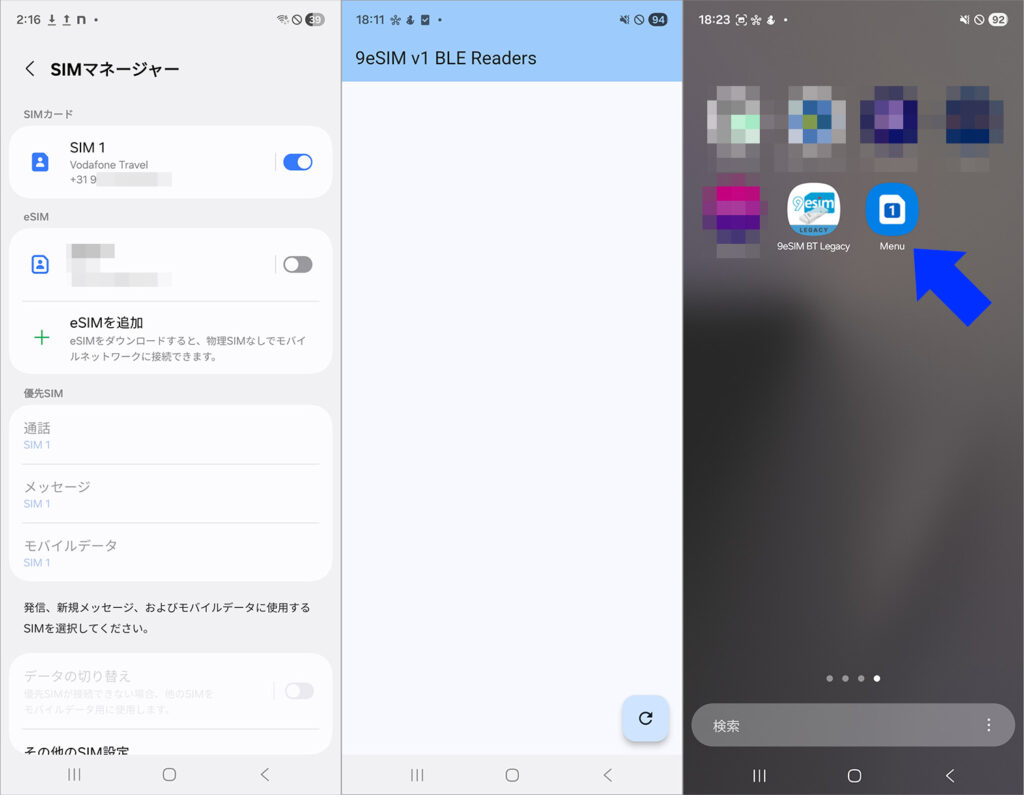
Galaxy Z Fold7に9eSIMを入れる
することここから、iPhoneのようにeSIMのリストを表示して、切り替えができました。
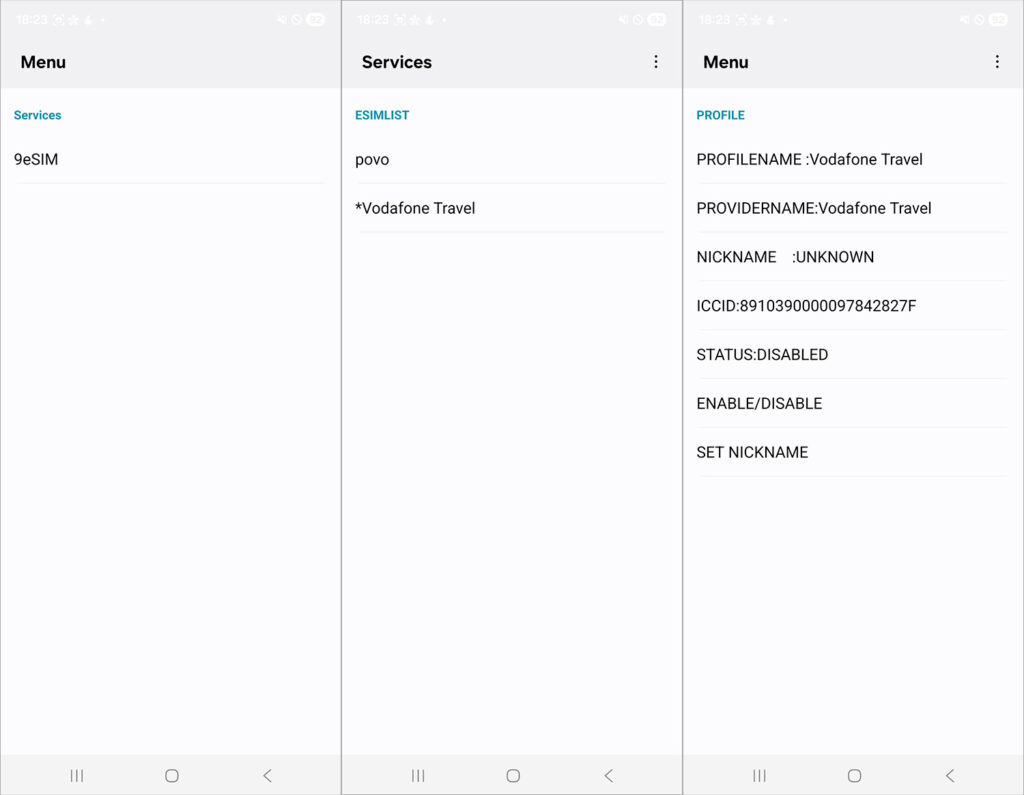
eSIMを切り替えできる
OS設定メニューからの切り替えで9eSIMが動作不能に
このように9eSIMは、
1.最初に9eSIMを入れたスマートフォンでのみ、eSIMの追加や削除が可能
2.9eSIMアプリを他のスマートフォンに入れれば、不自由ながら切り替えできる
ということで、母艦となる最初に使ったスマートフォンで9eSIMアプリを消してしまうと、今後9eSIM内の操作は出来ないように思われます。情報が少ないためはっきりと明言できないのですが、「複数のスマートフォンに9eSIMを入れ替え、どのスマートフォンからも管理操作ができる」とはなりません。
さてそうやって複数のスマートフォンに9eSIMを入れ替えつつ、Pixel 9 Proの画面で本体に入っているeSIMのON/OFFをしたり、同じ画面で9eSIMに入っているeSIMのON/OFFを繰り返しているうちに、9eSIMのSIMの切り替えができなくなりました。最終的には9eSIMのアプリ内にも本来入れておいたpovoとVodafone TravelのeSIMが表示されなくなってしまいました。
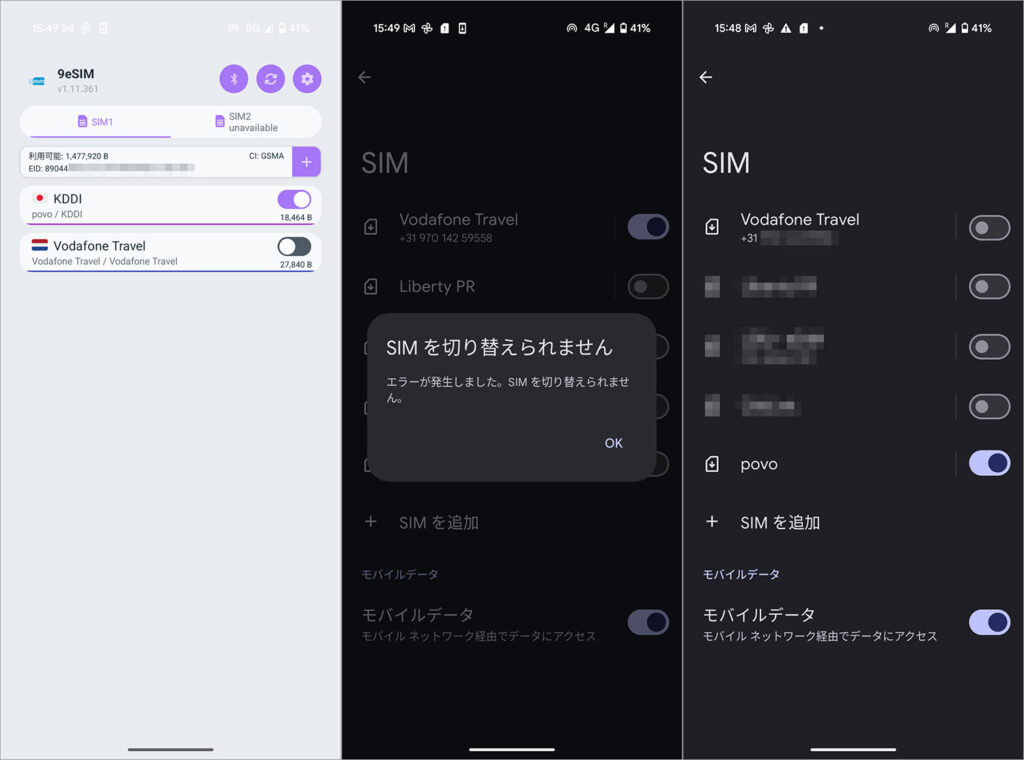
最初にアプリを入れたスマホが重要になる(左)。いろいろやっていたら、eSIM切り替えができなくなってしまった(中・右)
さらに困ったことに、Pixel 9 Proの本体に入れていたeSIMまでもエラーで動かなくなってしまったのです。そのため結論としては、eSIMの切り替えは母艦(最初に9eSIMを入れたスマートフォン)のみで行ったほうが安全かと思われます。
このように使い方に若干難点があるものの、eSIMを書き込んで他のスマートフォンでも使えるというのは便利なものです。筆者の操作方法が悪かった部分もありますが、安定して動作してくれれば使い勝手はかなり高いと言えるでしょう。なお現在、GlocalMeの同様の製品「GlocalMe eSIM Trio」もテスト中なので、追って記事化する予定です。
名桜大学人間健康学部健康情報学科教授。’90年代から携帯電話端末のレビューやサービスの解説を行ってきた。携帯電話情報サイトの編集長などを務めた後、2009年に大学教員に転身。以後スマートフォンの社会での活用などを研究テーマとして活躍。現在は医療・ヘルスケア分野へのデジタルデバイスの応用を中心に研究に従事。携帯電話コレクターとしても知られる。